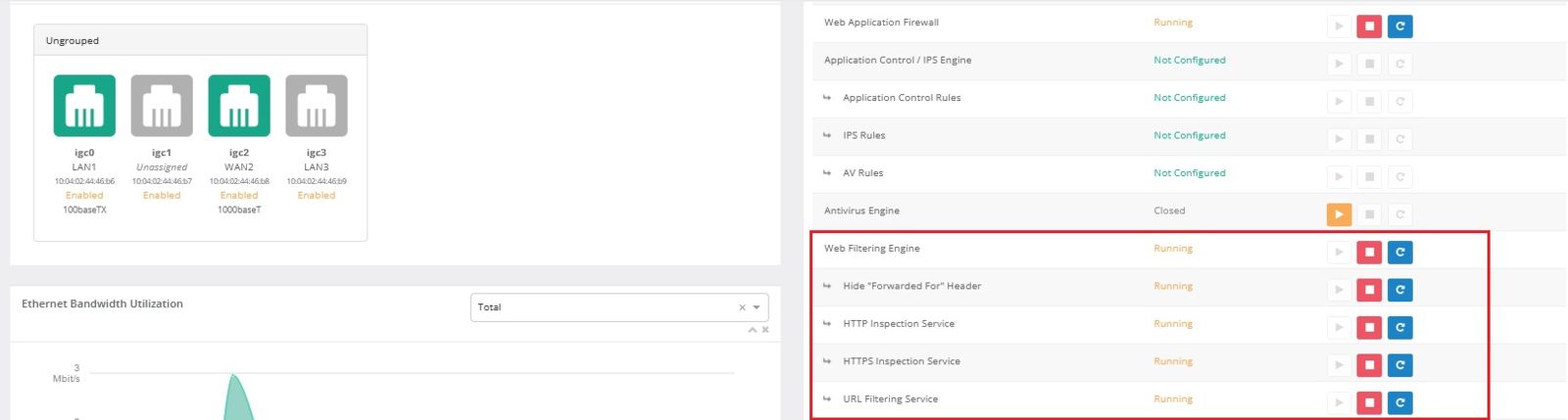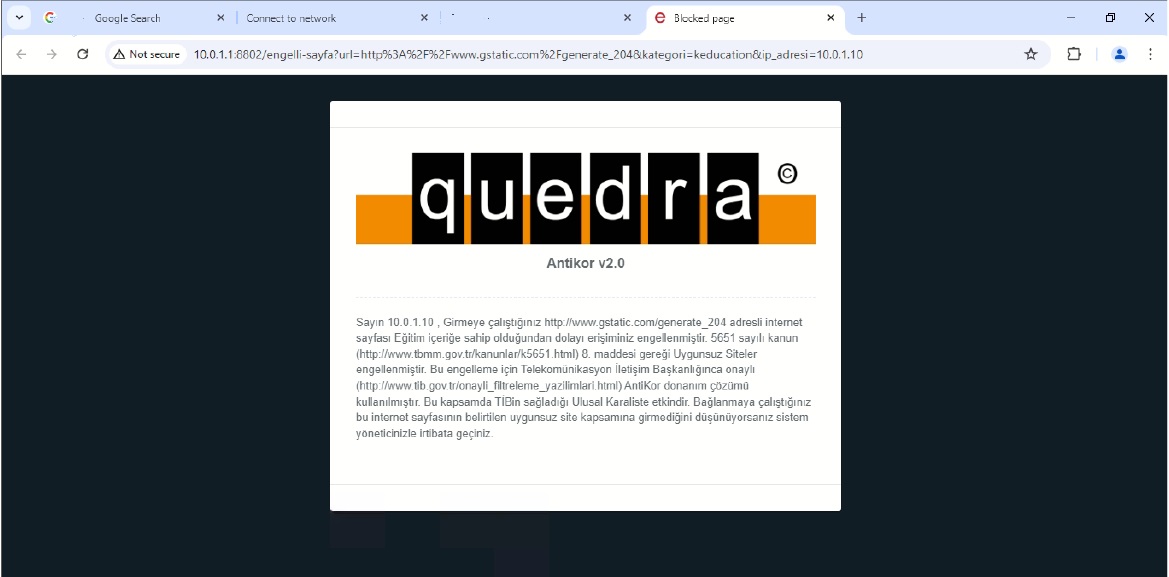Quedra LightBox Web Content Fitering Konfigürasyonu Nasıl Yapılır?
Bu dökümanda Quedra LightBox Yeni Nesil UTM Firewall Cihazlarında, Web Content Filtering (Web İçeriği Filtreleme) konfigürasyonunun nasıl yapılacağı anlatılmıştır.
|
KONU |
Quedra LightBox Web Content Fitering Konfigürasyonu Nasıl Yapılır? |
|
İLGİLİ CİHAZLAR |
Quedra LightBox |
|
Doküman Tarih ve Revizyonu |
10.05.2024 |
|
Yazılım Sürümü |
Tüm |
|
Donanım Sürümü |
Tüm |
|
Açıklama / Senaryo / Topology |
Bu dökümanda Quedra LightBox Yeni Nesil UTM Firewall Cihazlarında, Web Content Filtering (Web İçeriği Filtreleme) konfigürasyonunun nasıl yapılacağı anlatılmıştır. |
İşbu doküman Simet Bilişim Teknolojileri A.Ş. tarafından oluşturulmuştur. Tüm hakları Simet Bilişim Teknolojileri A.Ş. ‘ye aittir. İzinsiz kullanılamaz, çoğaltılamaz, kamuya açık olarak paylaşılamaz.
Bu dökümanda Quedra LightBox Yeni Nesil UTM Firewall Cihazlarında, Web Content Filtering (Web İçeriği Filtreleme) konfigürasyonunun nasıl yapılacağı anlatılmıştır.
Öncelikle Quedra LightBox cihazının arayüzüne username ve password yazılarak girilir.
.png)
Security Profiles>WebFilter Profiles menüsüne girilir.
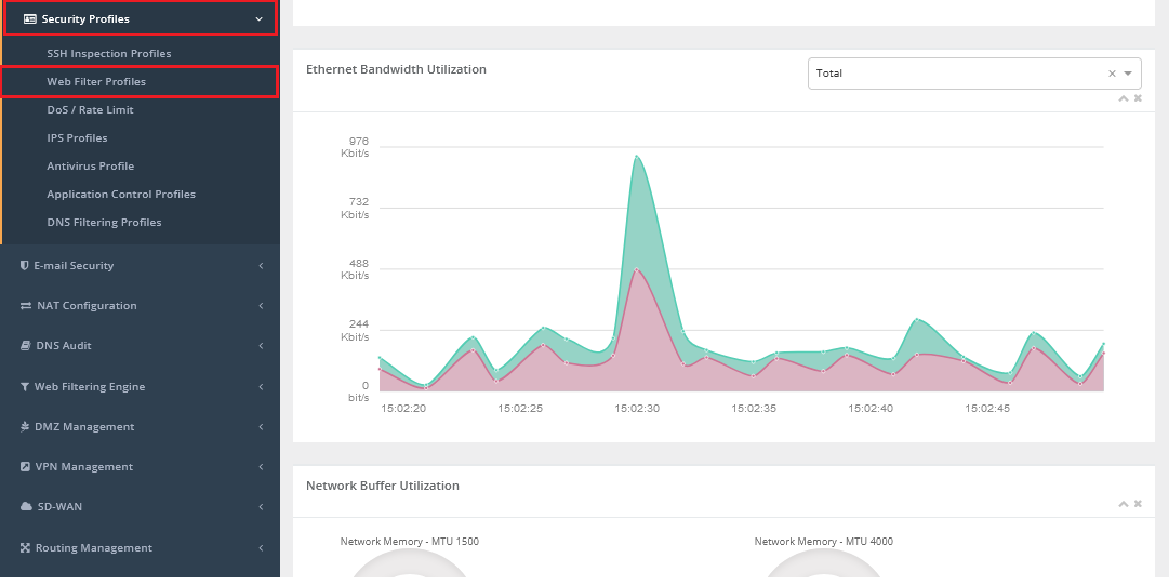
Web Filter Profiles bölümünden Add butonu tıklanır.
.png)
1.Name bölümüne filtreleme ismi girilir.
2.Service Settings kısmında HTTP,HTTPS seçilerek istenilen protokolde filtreleme yapılabilir.
3.Default Policy alanında Default Permit seçeneği belirlenir.
4.Redirect kısmında istenirse filtreleme sonrası yönlendirilecek sayfa girilebilir.
5.Save butonu tıklanarak aşağı bölümde bulunan seçeneklerle devam edilir.
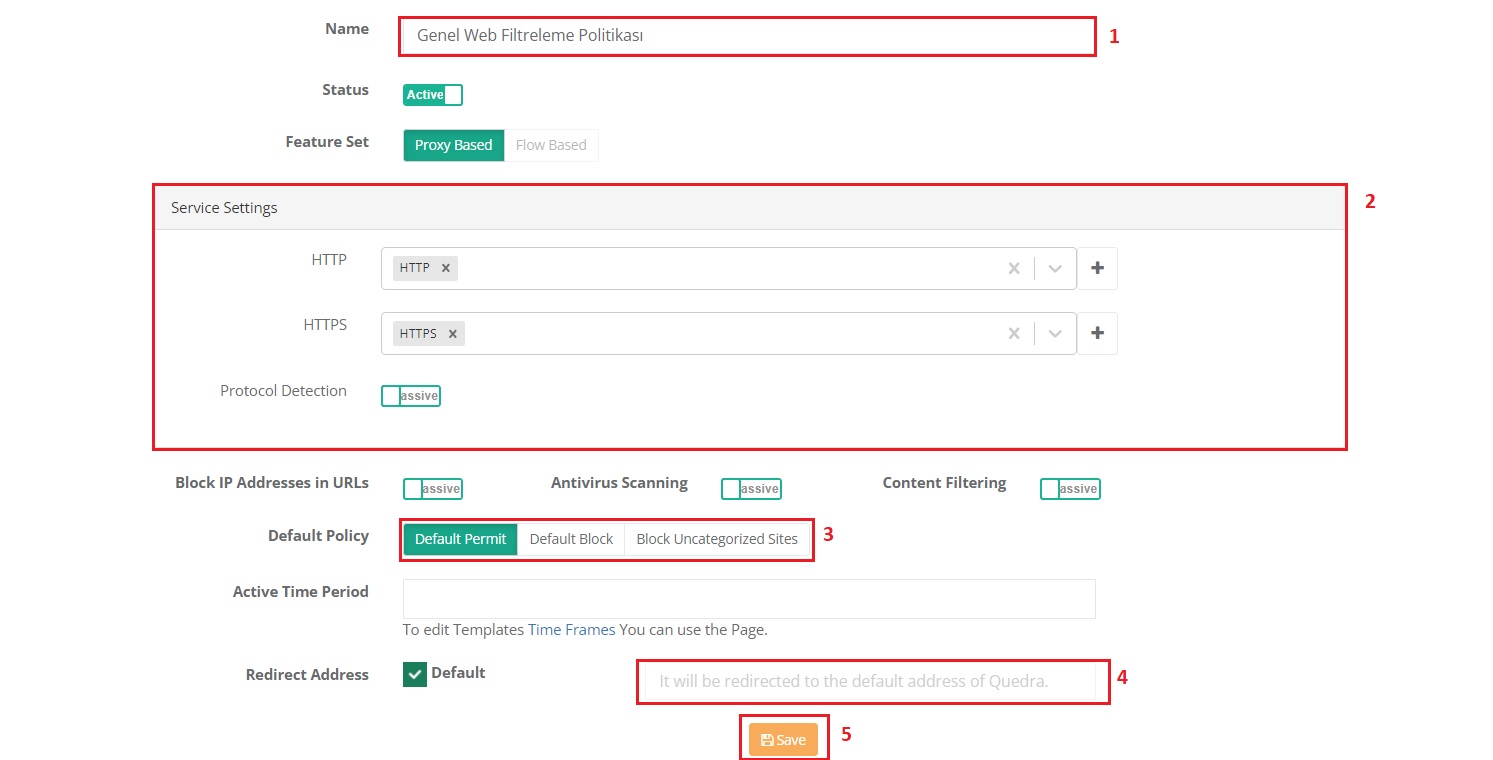
Select All kutucuğu işaretlenerek tüm filtreler seçilebilir. Aşağıda işaretlenen filtrelerin tamamını bloklamak veya tamamına izin vermek istenirse Selection a Batch Action bölümünden Allow veya Block butonlarına basılabilir.
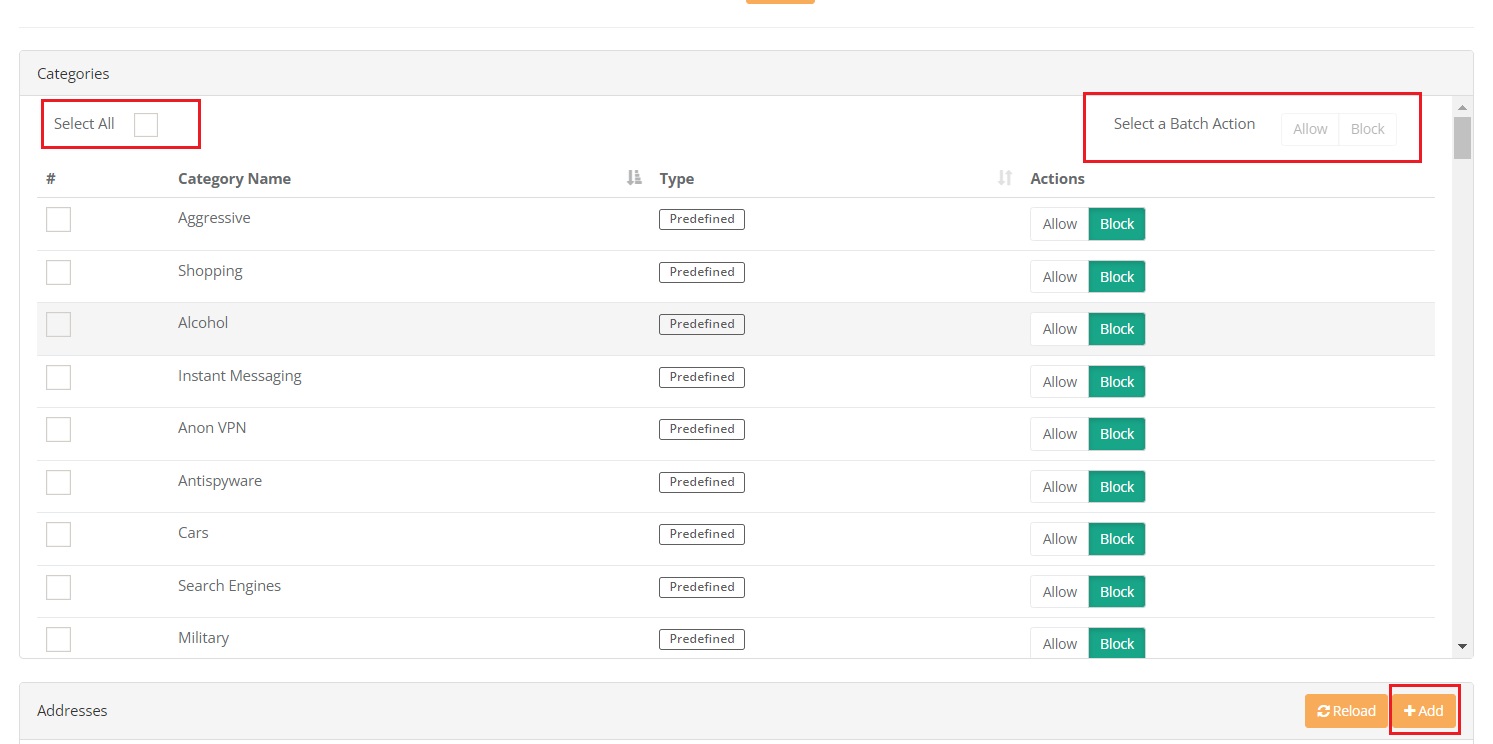
Aranan filtrenin listede olmaması durumunda Add butonu tıklanarak el ile ayarlama yapılabilir.
Status bölümü aktif edilir. Adress Status kısmından engellenir veya izin verilir. Ayarlamalar yapıldıktan sonra Save butonu tıklanır.
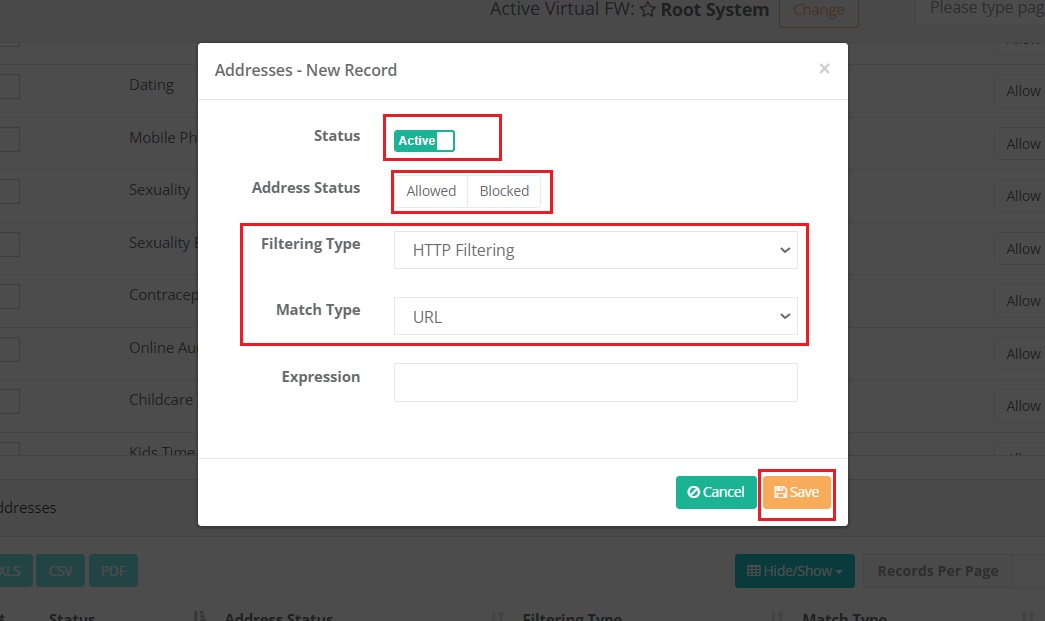
Security Setting>Security Rules bölümüne girilir.
Yeni kural eklenmek isterse Add butonu tıklanabilir. Varolan kural üzerinde değişiklik yapmak istenirse Rules butonu tıklanır.
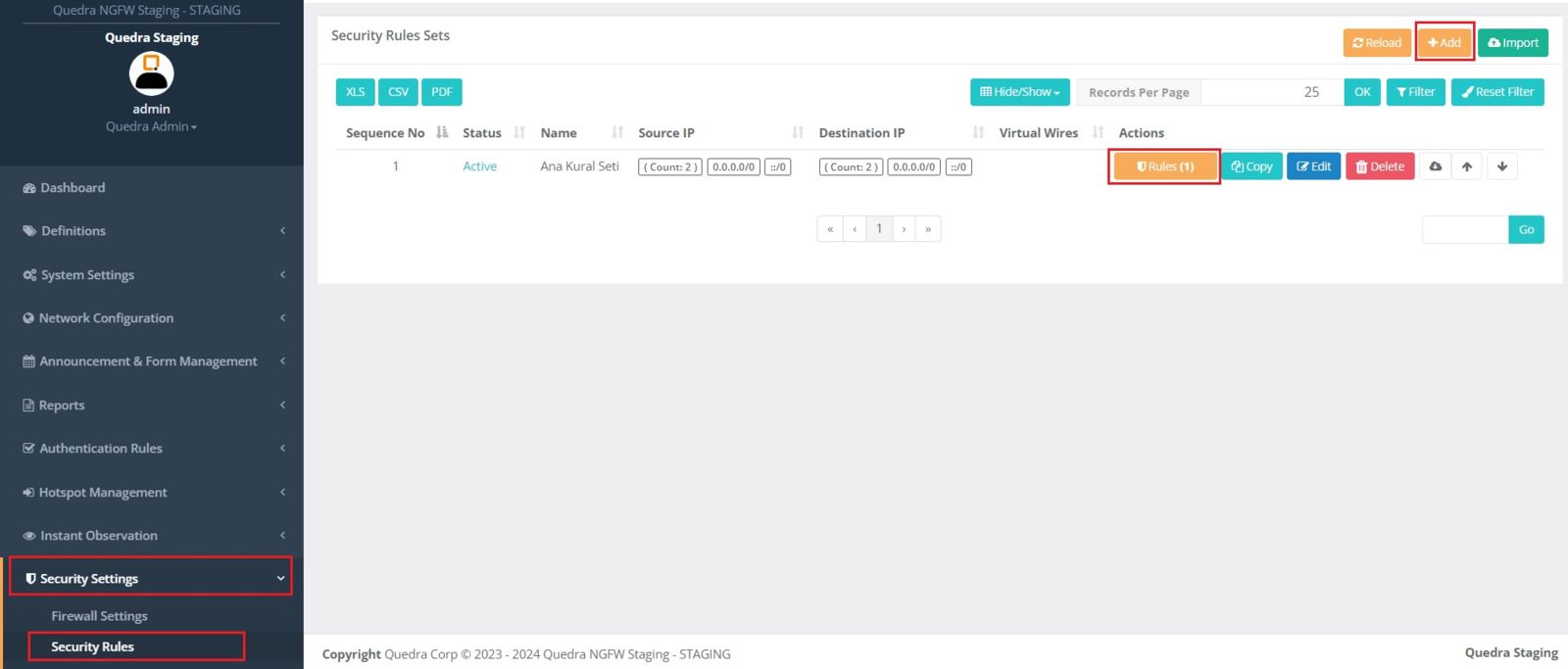
Add butonu tıklanarak yeni kural eklenebilir veya edit butonu tıklanarak varolan kural üzerinden düzenleme yapılabilir.
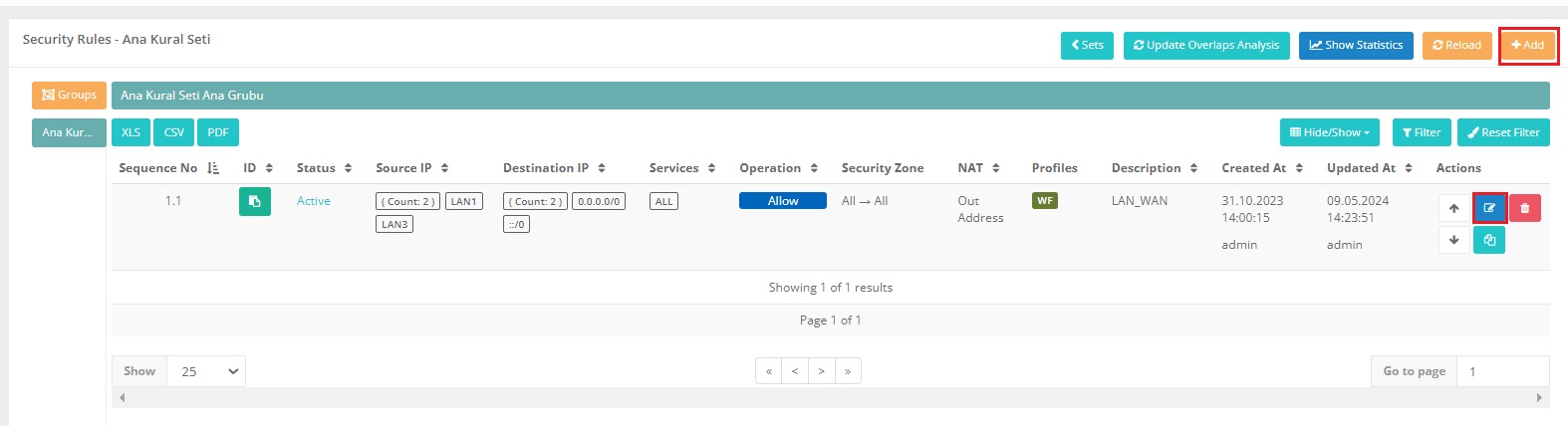
1.Status seçeneği aktive edilir ve Oparation bölümü Allow olarak seçilir.
2.NAT kısmı Out Adress olarak seçilir.
3.Source ip bölümünden yapılacak filtrelemenin hangi lan üzerinden çalışacağı seçilir,Destination Security Zone kısmı All olarak seçilir,Destination IP bölümü Select All olarak işaretlenir ve Services kısmı ALL olacak şekilde seçilir.
4.Web Filter bölümü Active edilir ve ayarlamış olduğumuz filtre politikası seçilir.
5.Save butonu tıklanarak yapılan konfigürasyon kaydedilir.
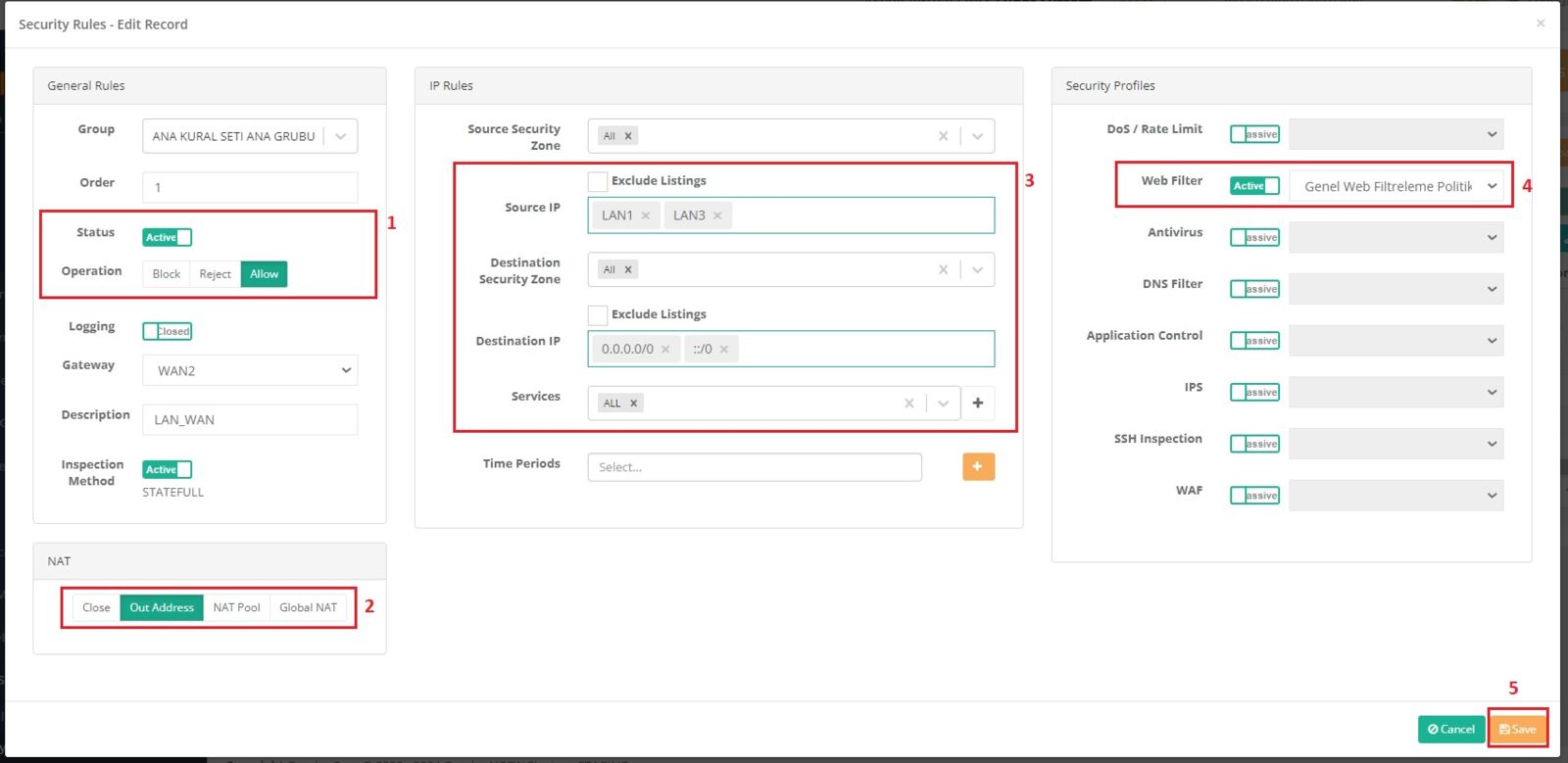
Dashboard menüne tıklanır ilgili servisler çalıştırılır.